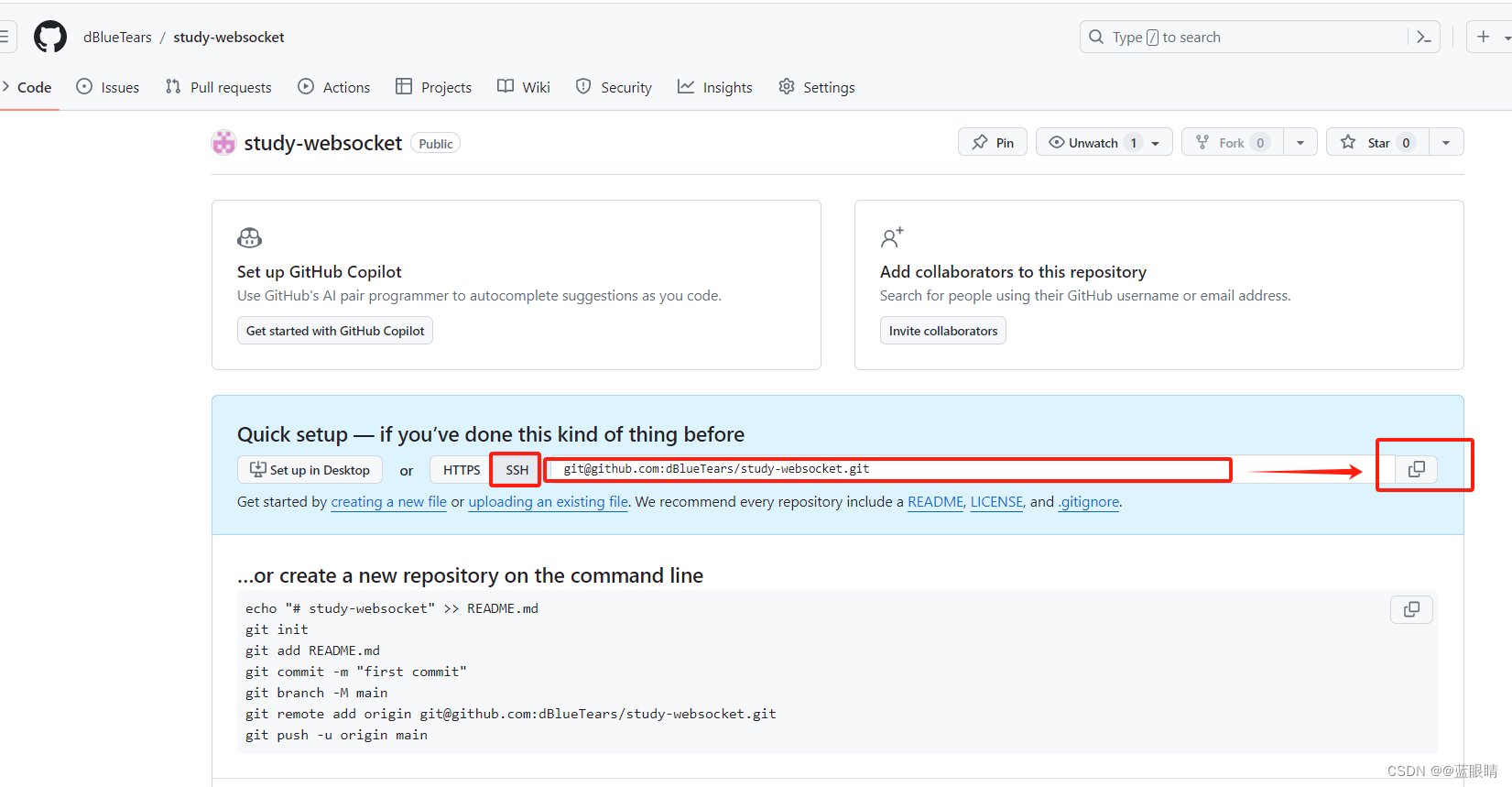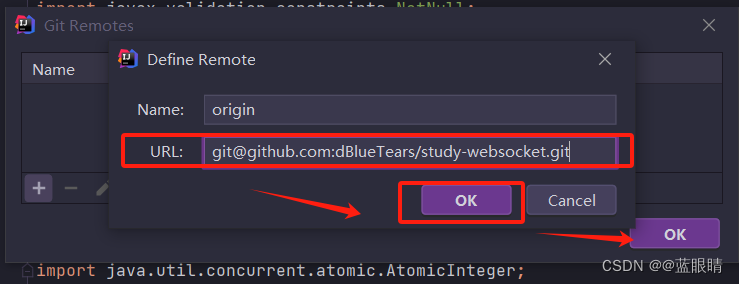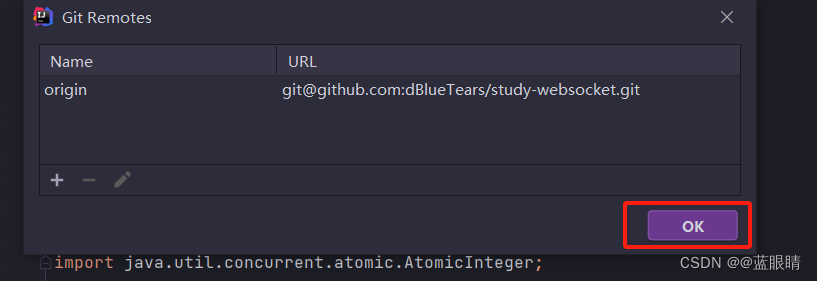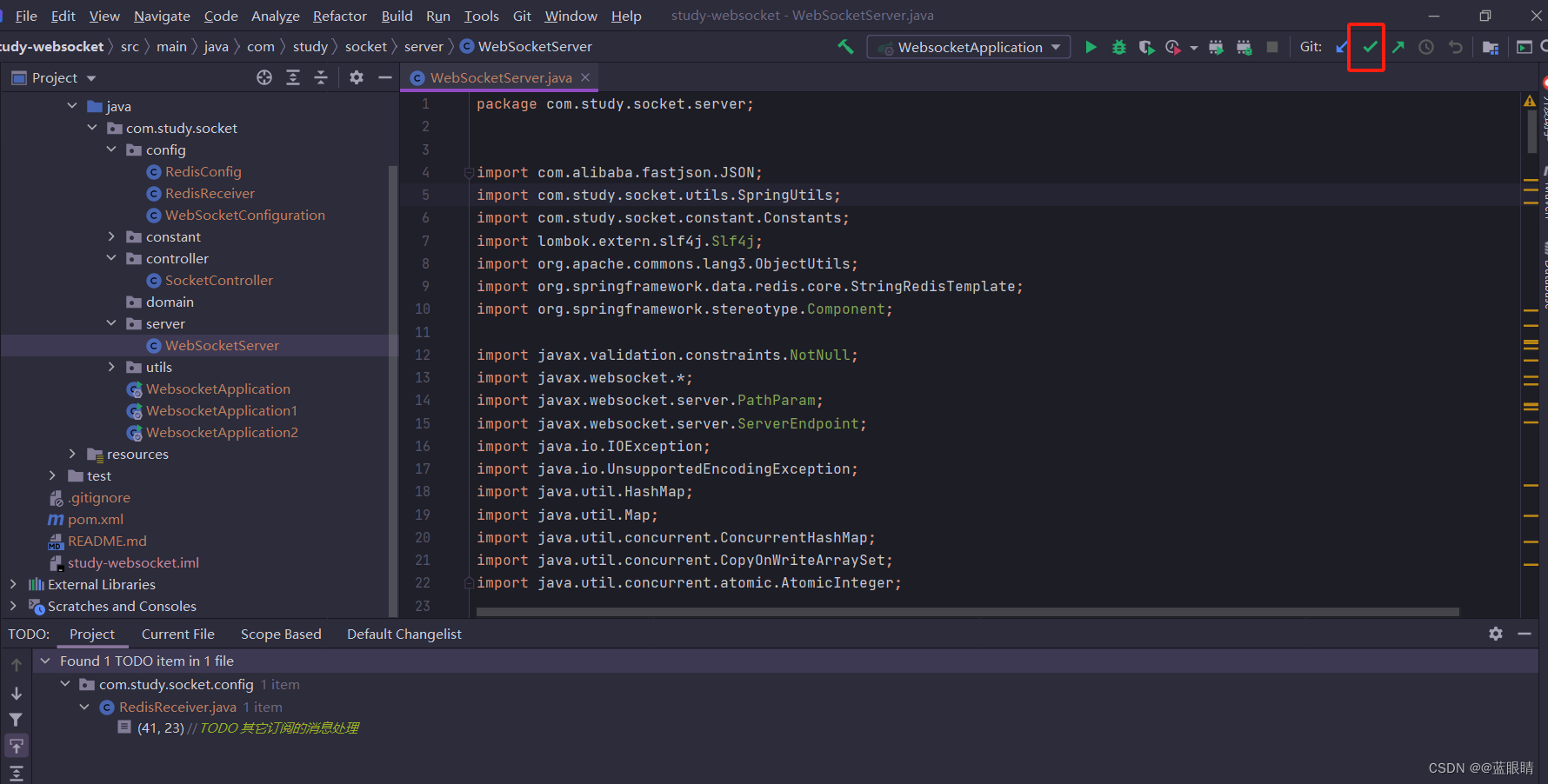本文主要是介绍解决IDEA菜单栏找不到VCS的问题,且使用IDEA推送新项目到托管仓库,希望对大家解决编程问题提供一定的参考价值,需要的开发者们随着小编来一起学习吧!
问题描述:
在idea软件中使用git推送项目,idea页面顶部菜单栏无VCS
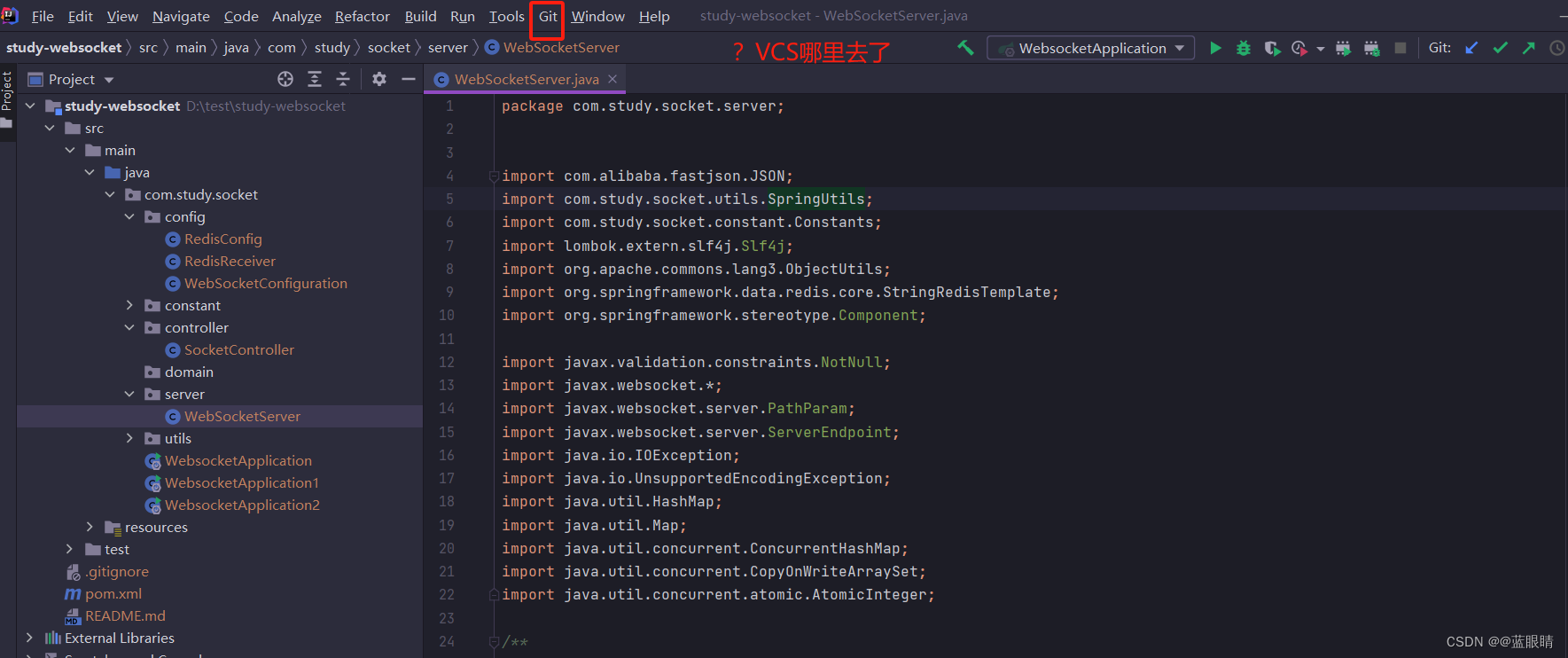
解决方案:
一:File->Settings->Version Control-> 点击+ ->选择项目->VCS:->点击ok:
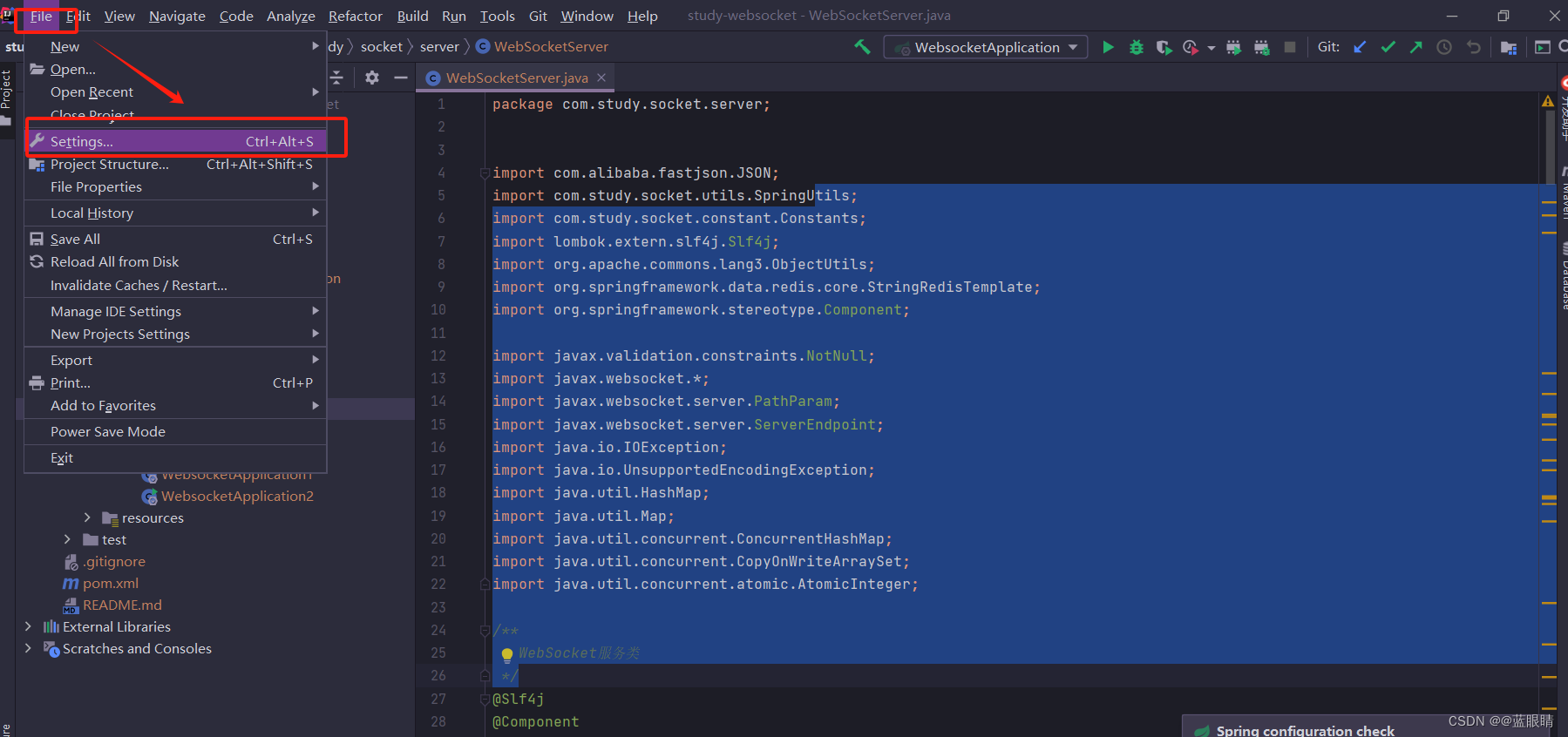
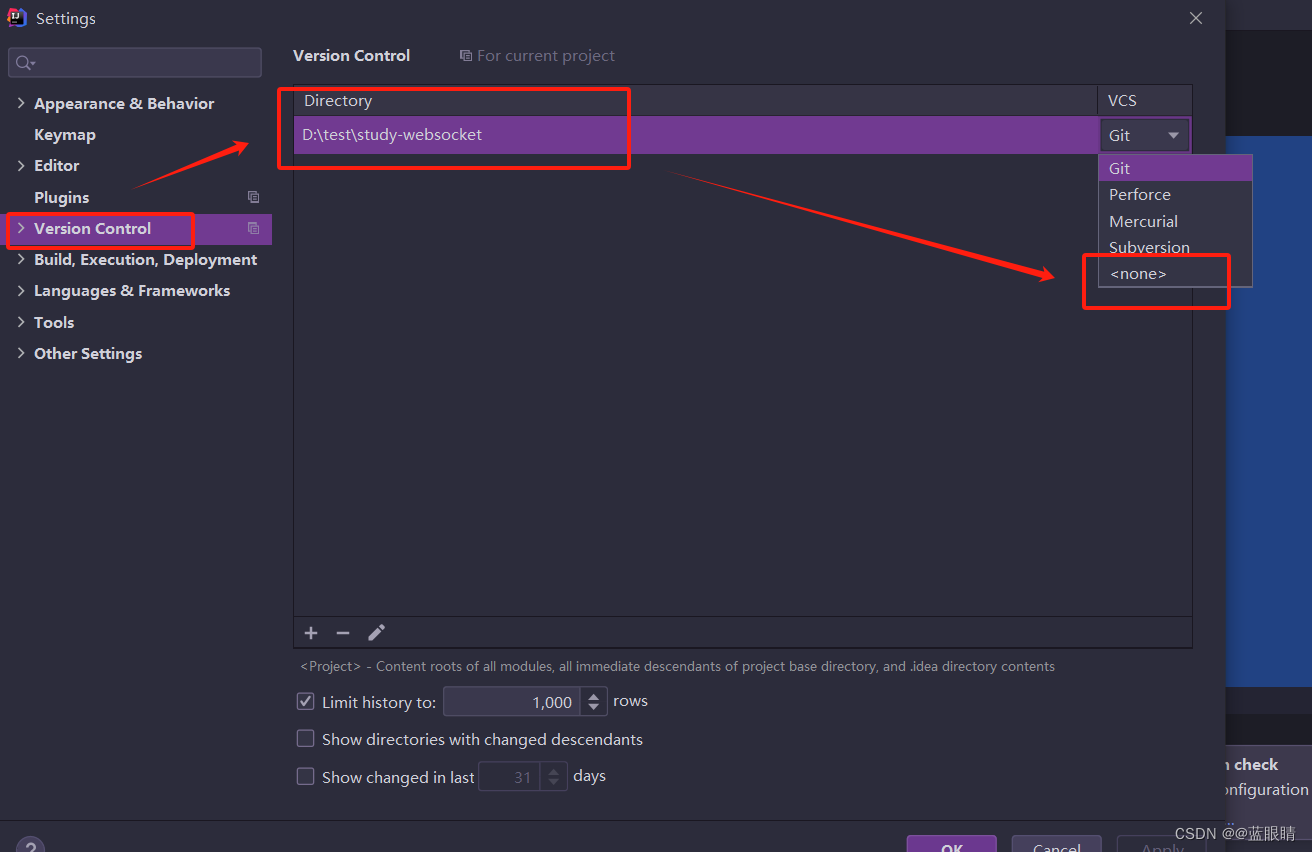
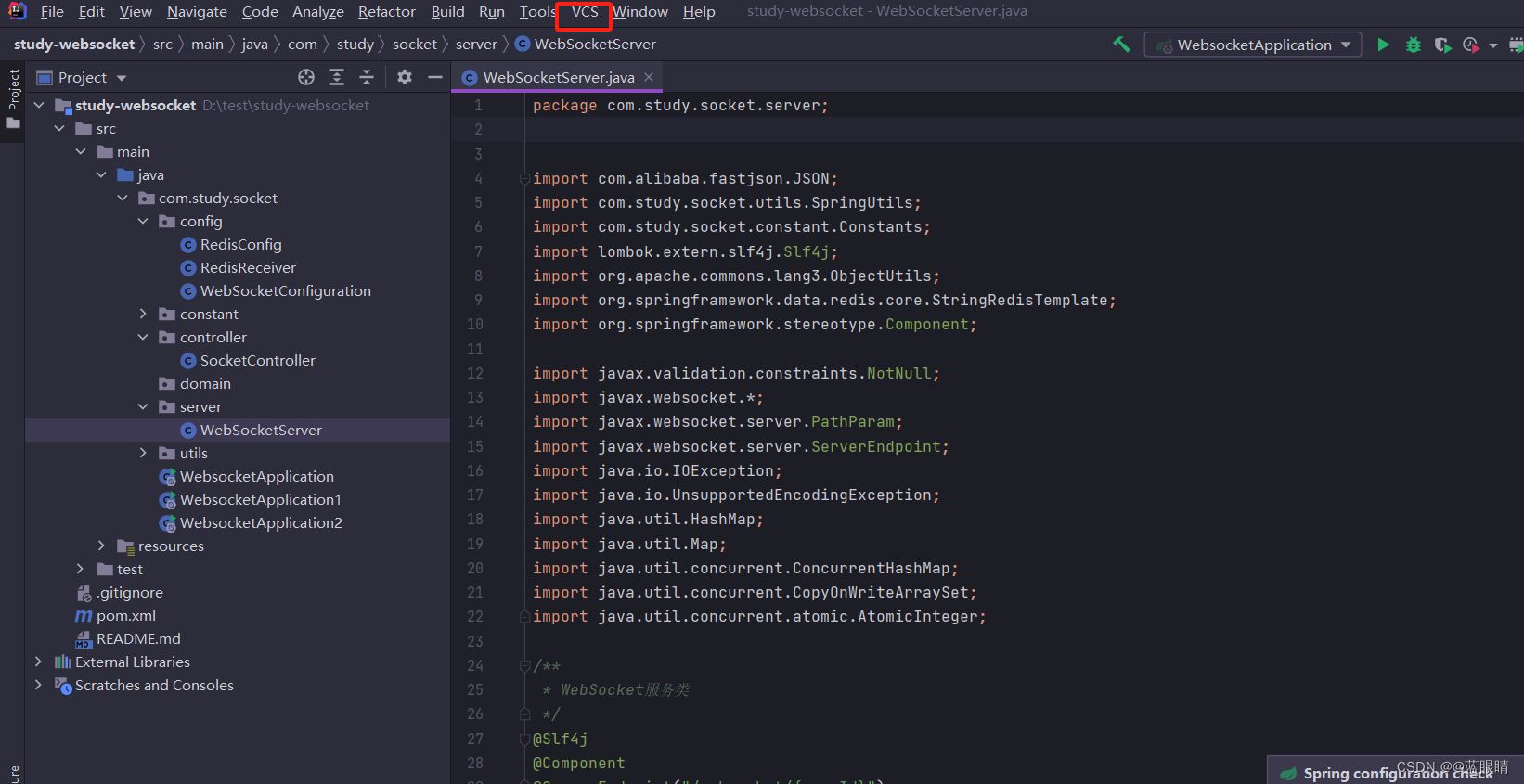
二:托管平台创建一个Git仓库来保存idea要推送的项目(此处使用的是github):
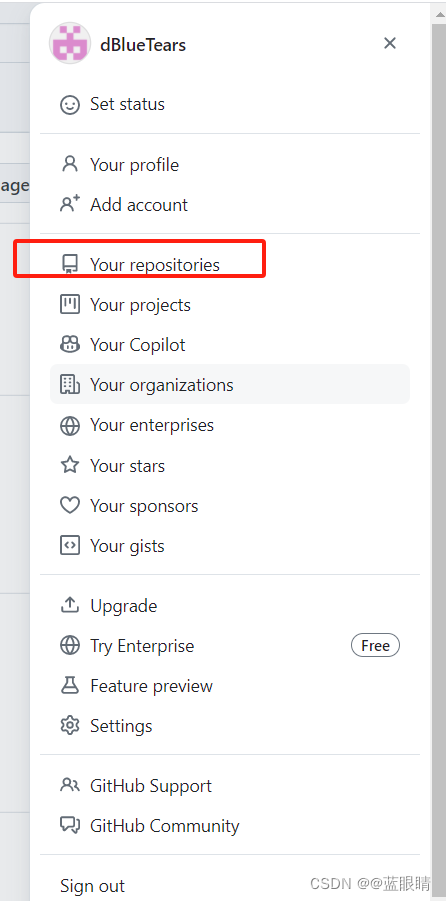

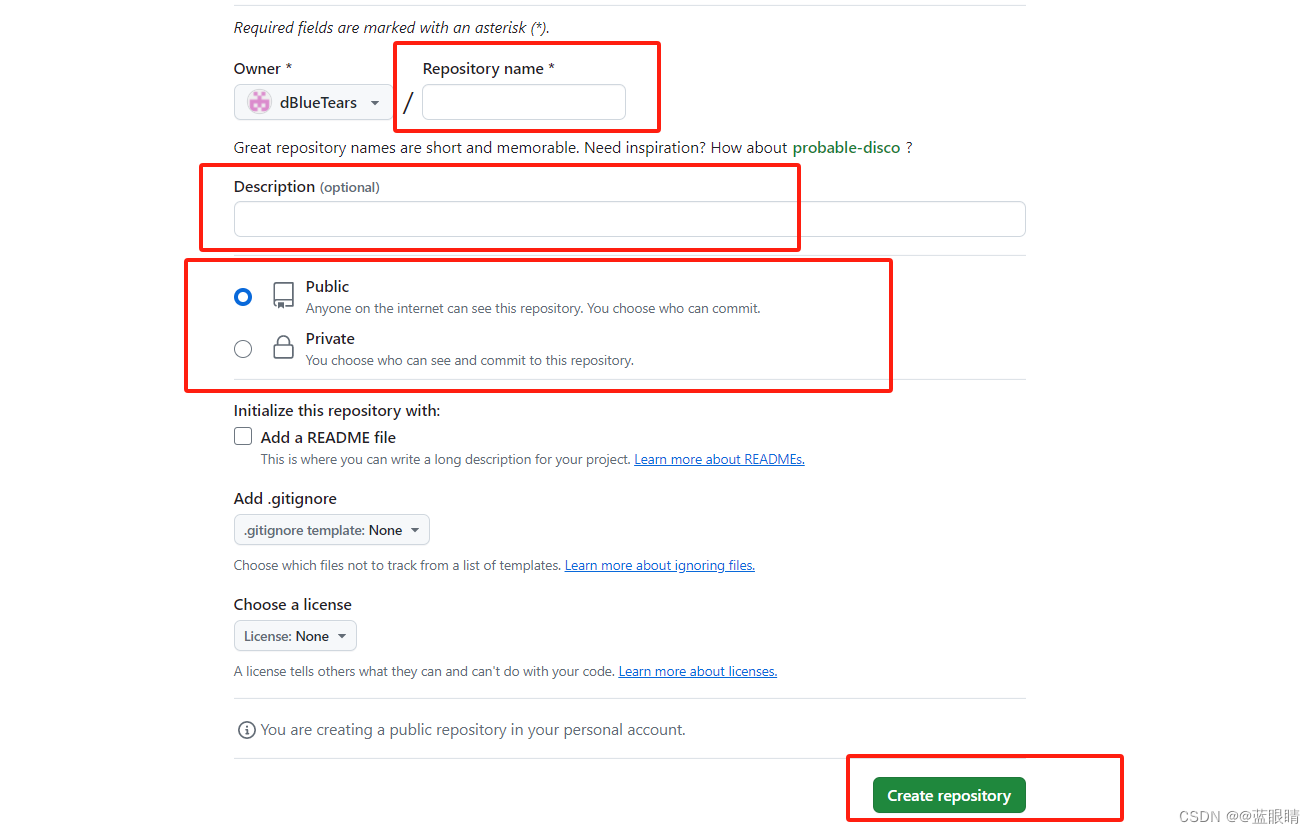
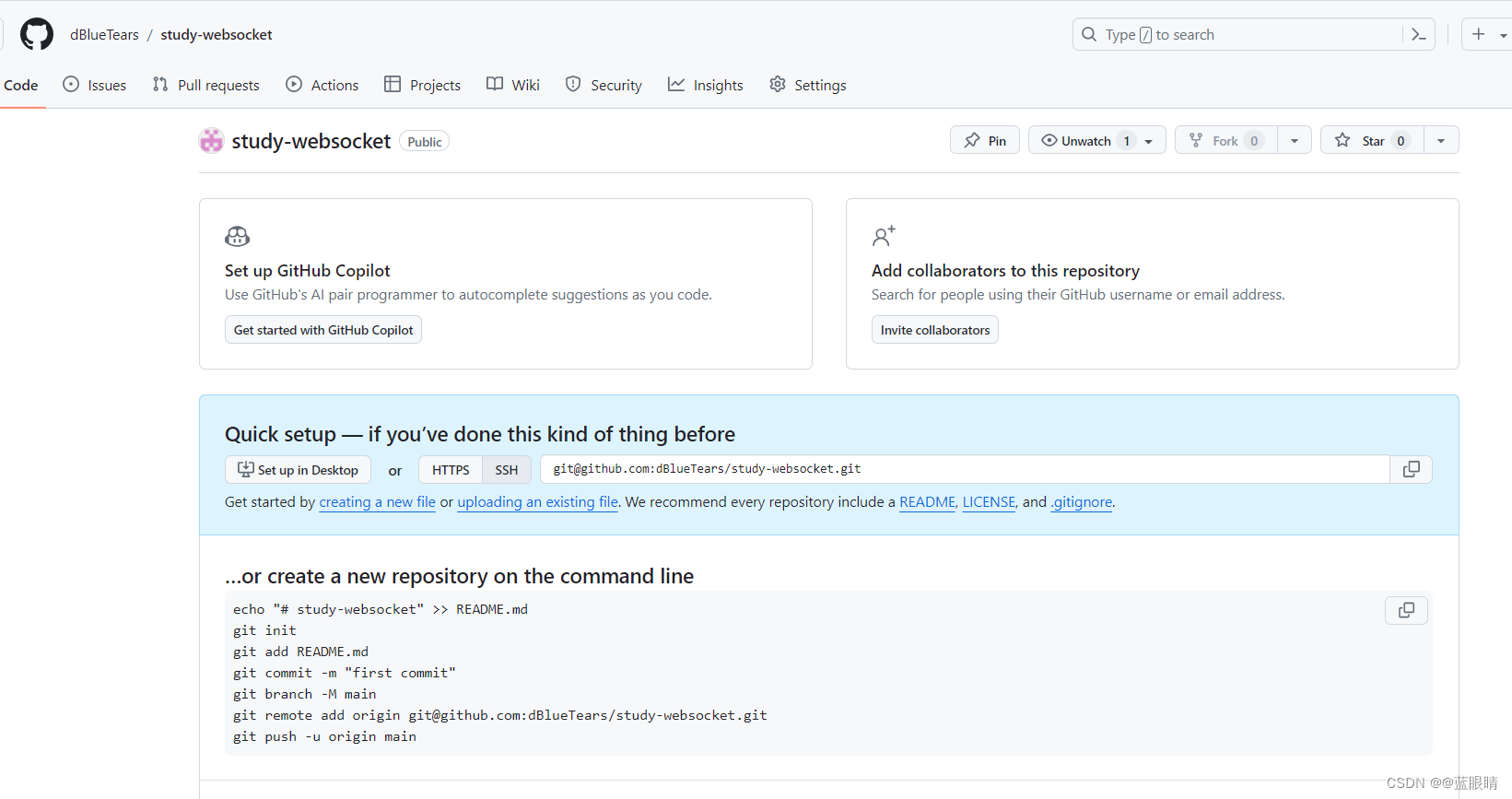
三:idea中将项目推送到Git仓库中:
3.1:点击VCS->选择Create Git Repository
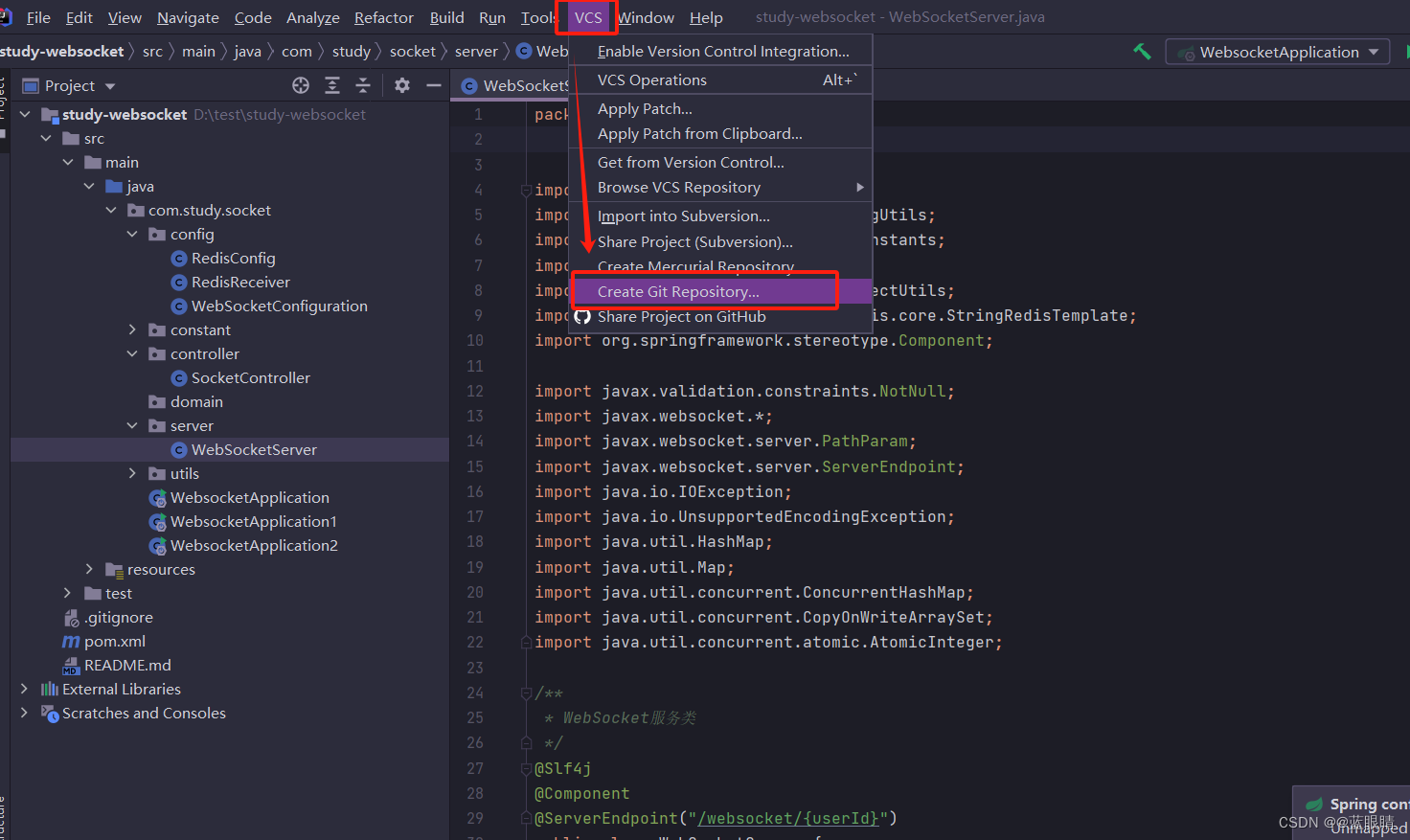
3.2:选择项目存放的电脑位置->点击Yes->idea页面顶部菜单栏出现Git

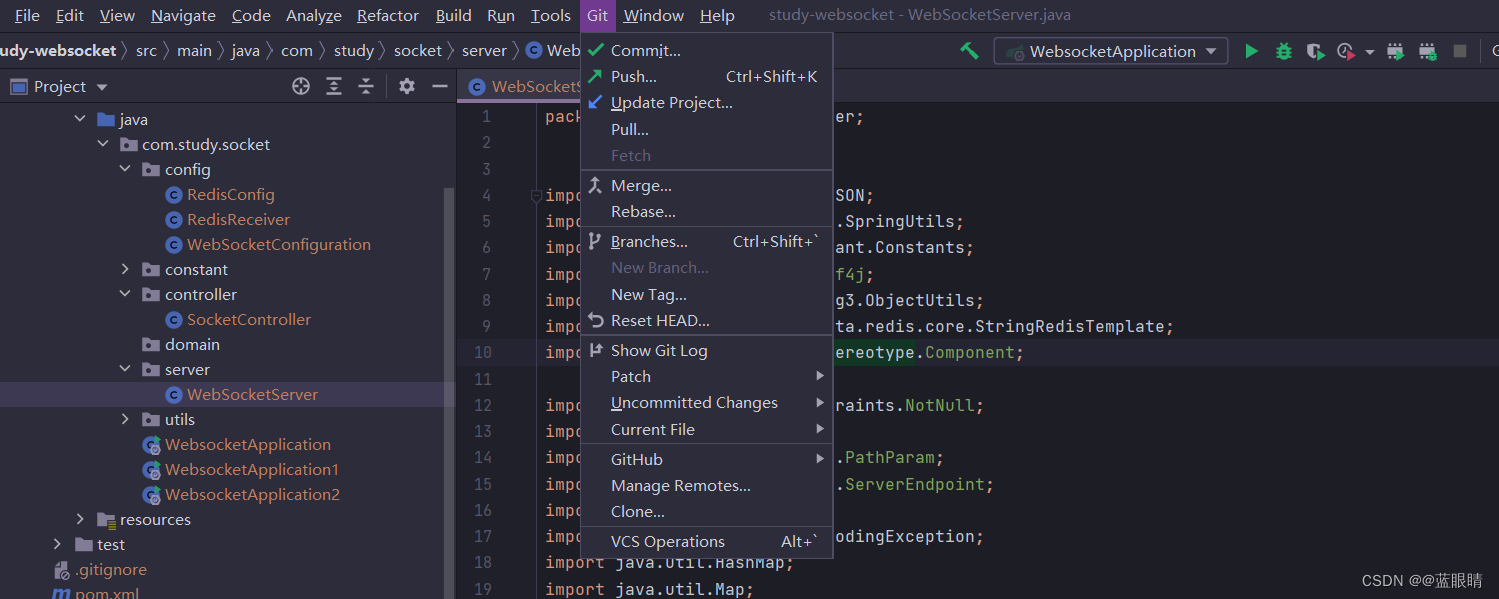
3.3:选择idea页面顶部菜单栏Git->点击Manage Remotes…
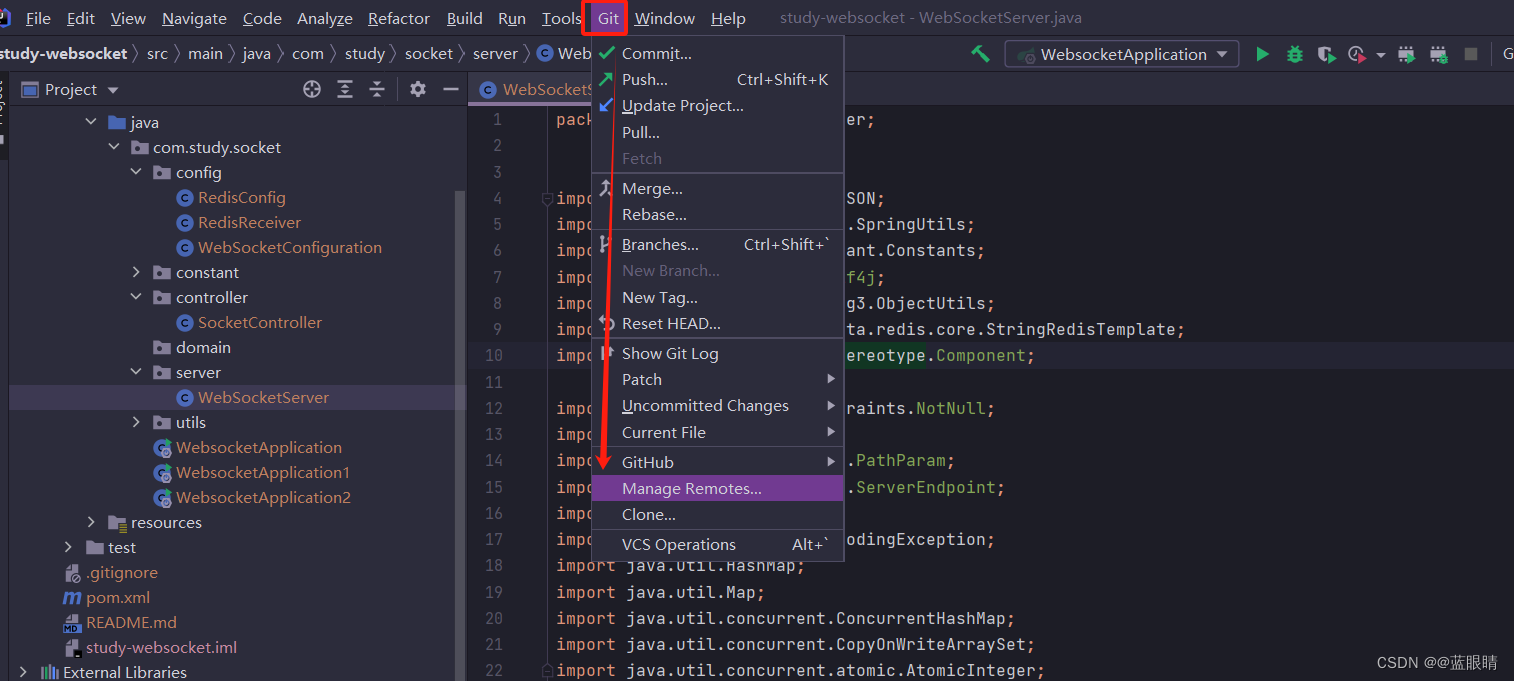
3.4:点击+号
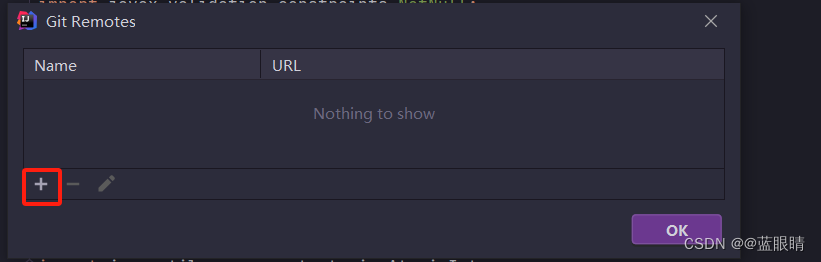
3.5:将在Github托管平台创建好的仓库的git地址复制到URL
(此处使用的是ssh,根据个人需求来)
3.6:点击idea右上角Git的pull->选择要推送到Git仓库的内容,编辑提交内容的信息(Commit Message)->点击Commit按钮
3.7:根据弹框提醒:点击Reviews,查看errors部分,修改下。
修改完提示的错误信息,再次pull, 提示无错误信息,直接点击Commit, 提交到本地 (不介意错误信息,可以直接点击Commit)
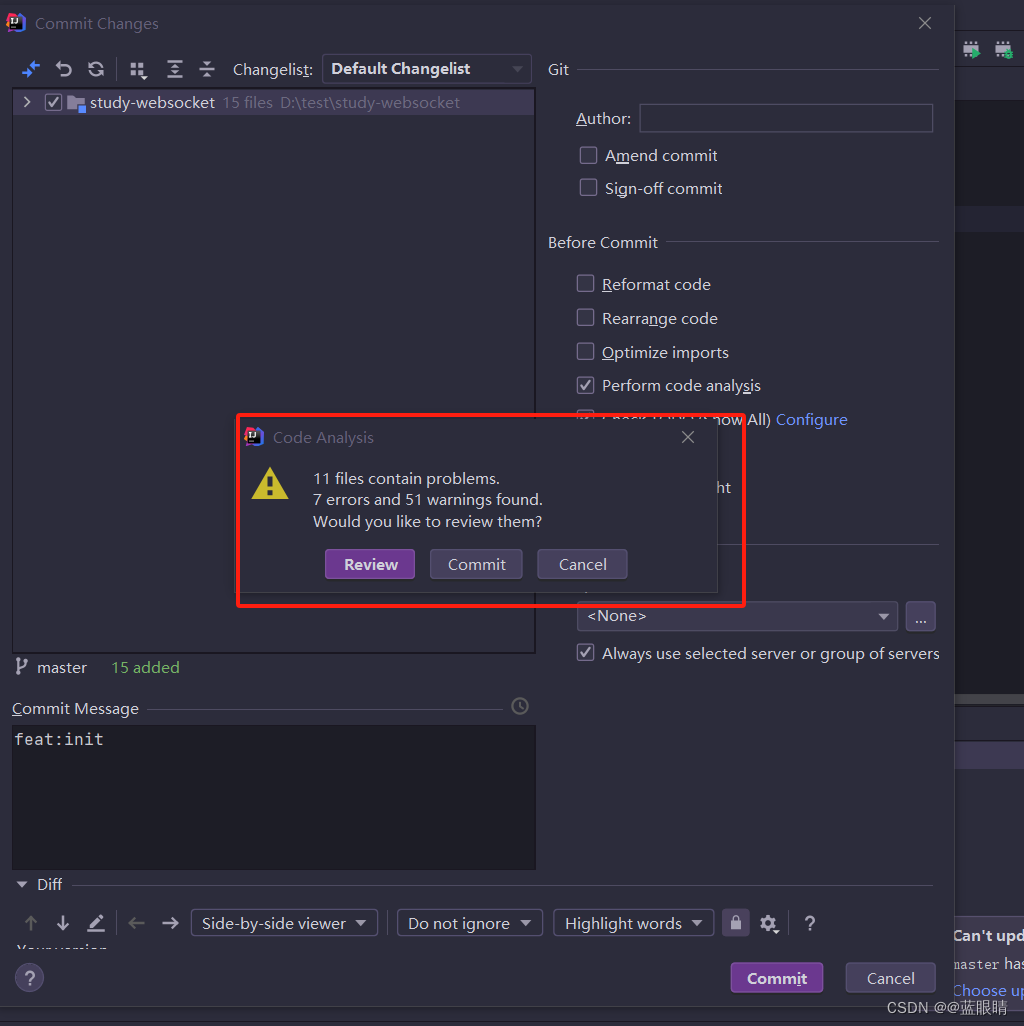
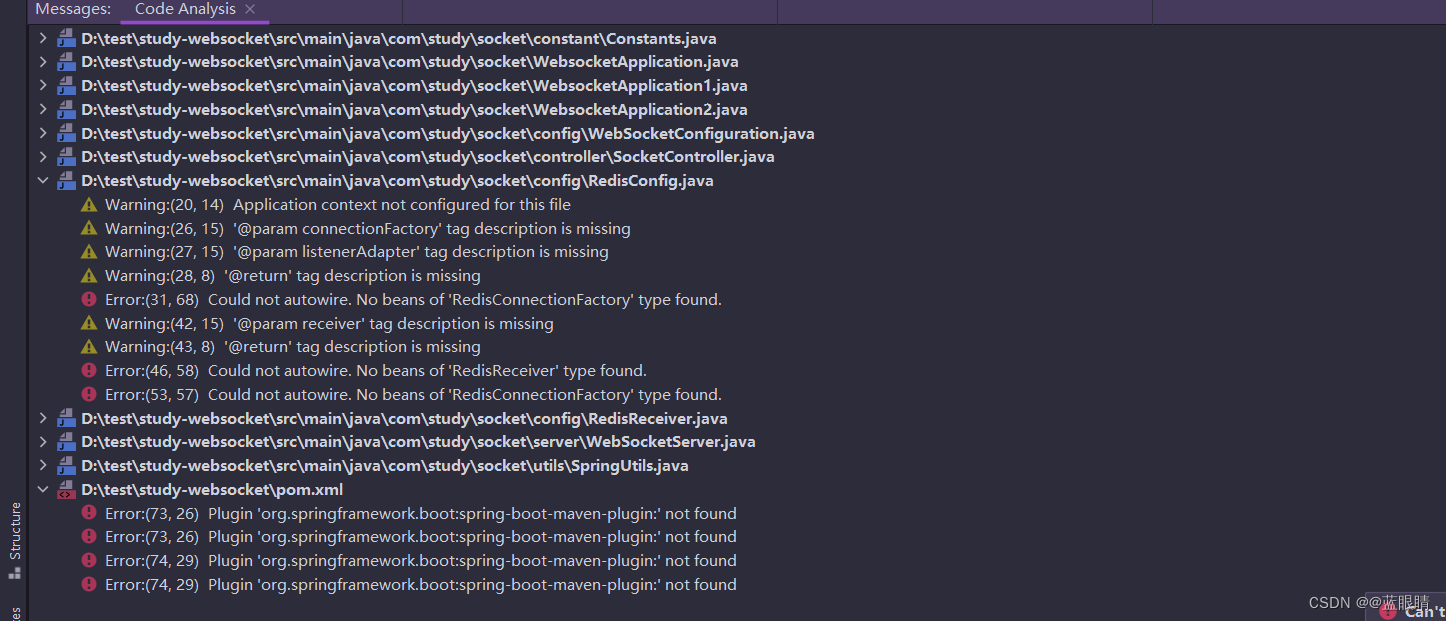
3.8:点击idea右上角Git的Push,推送到远程
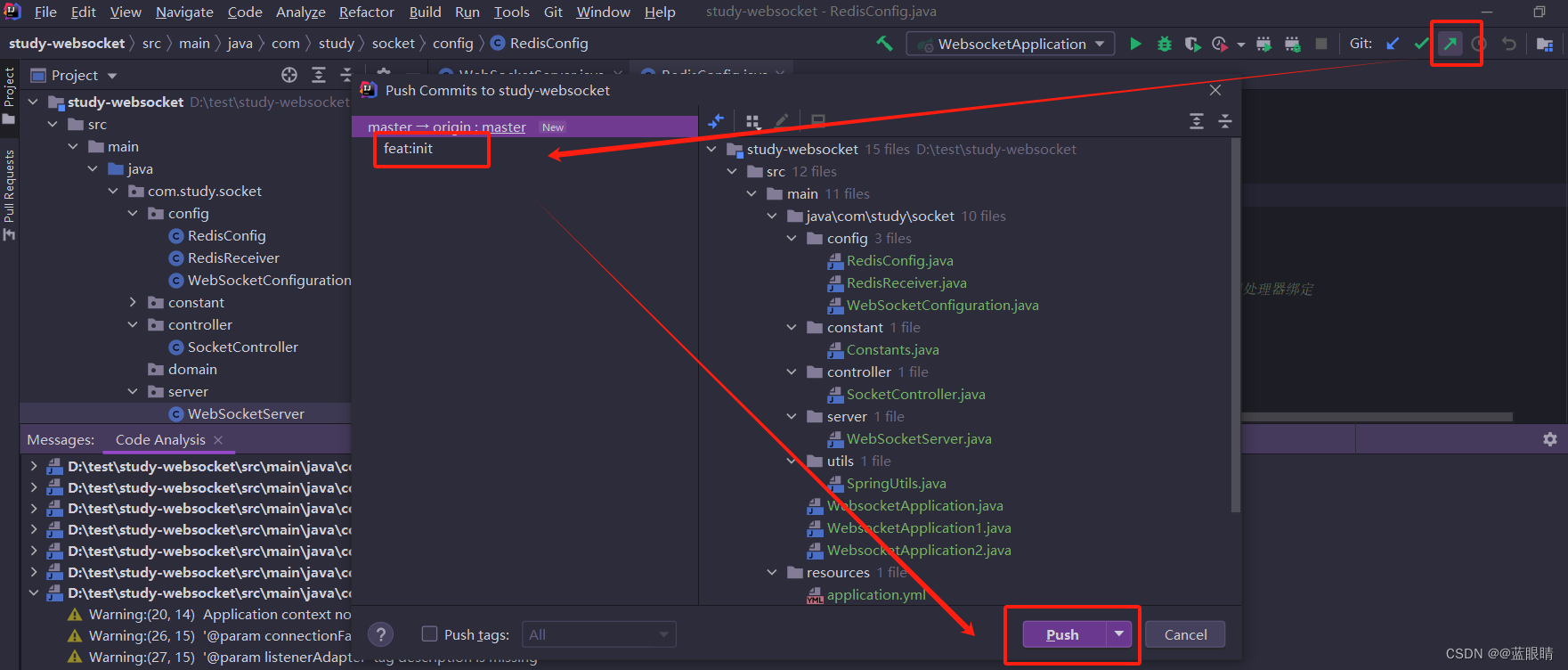
四:查看提交的git内容:点击项目右击->选择Git->Show History
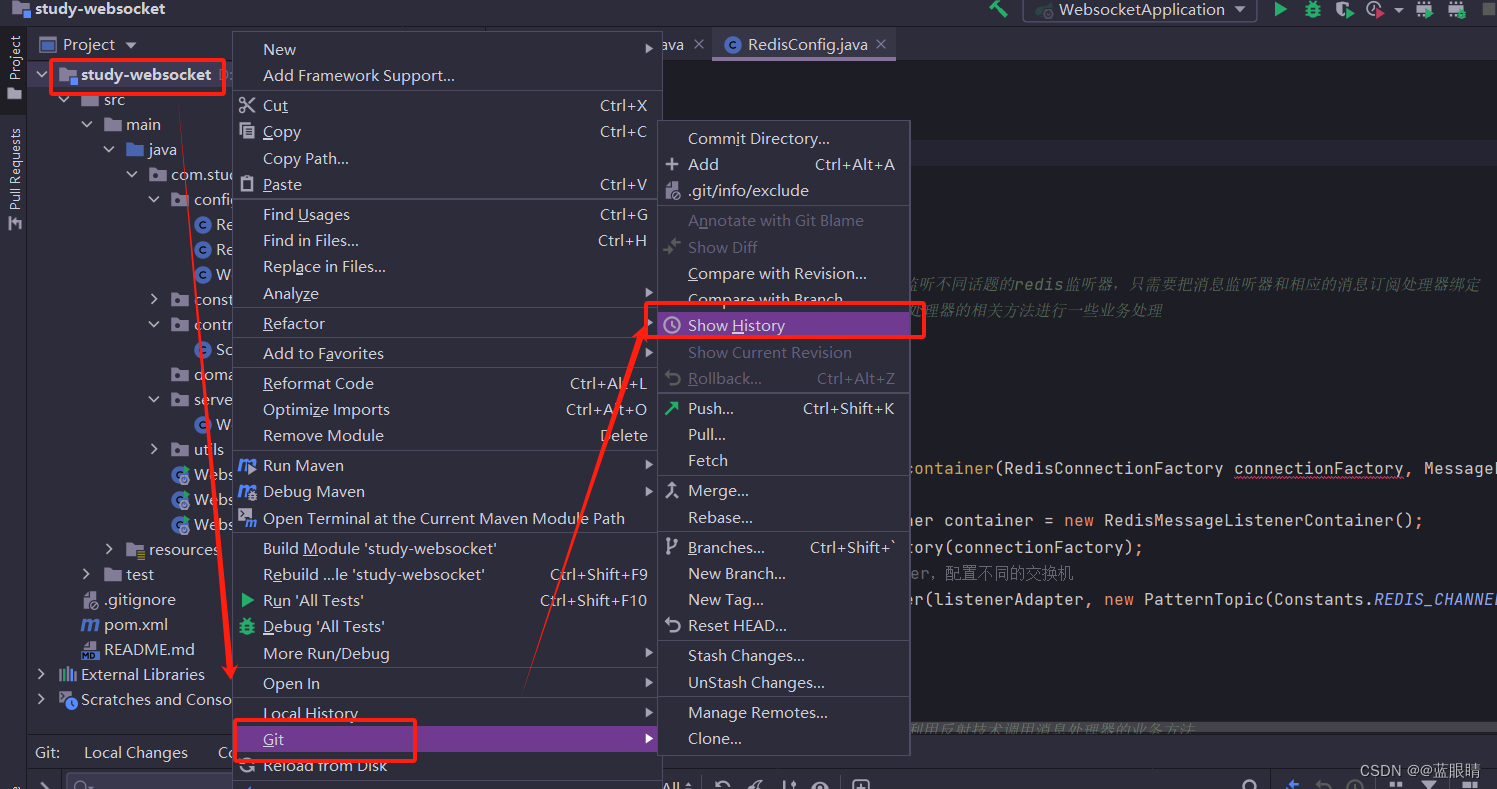

这篇关于解决IDEA菜单栏找不到VCS的问题,且使用IDEA推送新项目到托管仓库的文章就介绍到这儿,希望我们推荐的文章对编程师们有所帮助!